jdk 下载 安装 环境变量配置(图文)步骤教程超详细
想要用Java进行编程,就离不开jdk这个东西。首先简单介绍一下jdk是什么?
jdk(Java Development Kit),就是java开发的工具,是整个Java的核心,包括了Java运行环境(jre)、一堆Java工具以及Java基础的类库。也可以说jdk就java。
这里提一下jre,jre是java运行时环境,包含了java虚拟机,java基础类库。是使用java语言编写的程序运行所需要的软件环境,是提供给想运行java程序的用户使用的。在jdk1.8版本中jdk中已经包含了jre,所以这里安装jre其实是重复安装了。
这里我们以jdk1.8为例来讲解一下jdk的安装流程。
一、下载
这里提供两种下载方式:
官网下载:
某度网盘下载:
链接:某度网盘下载
提取码:knt6
二、安装
这里我使用的系统是Win10_64位_专业版,自己注意下载的版本是否匹配,下面开始安装:
1、下载文件

2、双击下载好的exe文件(可能反应会有点慢)

3、修改安装目录,也可以默认目录(默认C盘),但是请记住你的安装目录(后面有用的!)
也可以仿照我的安装目录:E:\anzhuang\JAVA\jdk_8u191\

4、点击“下一步”安装,这个时候就是已经在安装了,如果进度条很长时间不动了,注意可能是弹出来另一个界面,请看第5步

5、可能会弹出这个界面,这是进行jre安装配置,直接点击确定就行

6、jre安装
E:\anzhuang\JAVA\jre_8u191\

7、安装界面

8、安装成功,直接点击关闭就行

三、配置jdk环境变量
jdk安装完成后,还需要配置一下环境变量,以便我们在任何目录下都可以调用java命令。
1、打开高级系统设置界面
右击桌面的“此电脑”图标,点击“属性”,弹出系统窗口,然后点击“高级系统设置”


注意:有时候你桌面上的“此电脑”图标是快捷方式,这样可能就没有“属性”这个选项了,这里提供另一种方法:
双击桌面“此电脑”图标,打开文件资源管理器,输入:控制面板\系统和安全\系统,然后回车就可进入上图界面。

2、打开环境变量配置界面

3、配置环境变量
在“环境变量”界面中,分为上下两部分,上面部分是“某某某的用户变量”的设置,针对的是当前你登录电脑的账户;下面部分是系统变量的设置,针对的是这台电脑,相当于是所有账户。对于自己使用的电脑来说,建议直接在下面部分的“系统变量”中来配置。下面来以系统变量为例讲解:
a、在系统变量中新建一个JAVA_HOME变量,设置变量名跟变量值
JAVA_HOME这个变量里面可以只存放java相关的路径配置,方便日后管理。

这个时候在系统变量里面便会多了JAVA_HOME这个变量

b、将JAVA_HOME配置到系统环境变量path中
双击path变量,新建一参数,输入%JAVA_HOME%\bin后点击确定即可。

环境变量path的作用:提供windows命令行中指令的可执行文件路径,当我们在命令行中键入指令时,根据环境变量中的path值,找到对应的指令可执行文件进行执行。
简单的说就是配置在path中的目录参数,在命令行中的任何目录下都可以使用。
四、验证安装成功
经过以上步骤,jdk已经初步安装配置成功了,下面我们可以利用cmd验证下是否安装成功:
注意在此步骤前需要保存并关闭上面步骤窗口
1、键盘同时按住Windows + r,弹出运行界面。也可以右击“开始”,点击“运行”,弹出界面

2、输入cmd,点击确定打开cmd窗口

3、在cmd窗口中键入java -version后回车,如果出现下面的版本号,及说明jdk安装成功

4、验证java、javac命令
同样在cmd窗口中,输入java或者javac命令,如果两者皆出现下图显示,则jdk安装成功,且环境变量配置成功。


本文仅限于技术交流,若造成不良影响,本文创作人员概不负责,请支持正版应用,注重产权保护!!
(您的“打赏”将是我最大的写作动力!转载请注明出处.)
 关注微信公众号 |






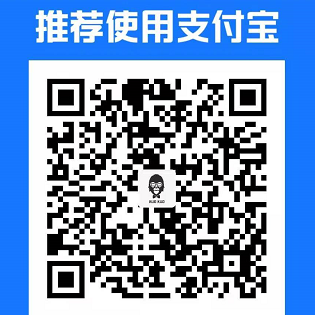

【推荐】国内首个AI IDE,深度理解中文开发场景,立即下载体验Trae
【推荐】编程新体验,更懂你的AI,立即体验豆包MarsCode编程助手
【推荐】抖音旗下AI助手豆包,你的智能百科全书,全免费不限次数
【推荐】轻量又高性能的 SSH 工具 IShell:AI 加持,快人一步
· Linux系列:如何用 C#调用 C方法造成内存泄露
· AI与.NET技术实操系列(二):开始使用ML.NET
· 记一次.NET内存居高不下排查解决与启示
· 探究高空视频全景AR技术的实现原理
· 理解Rust引用及其生命周期标识(上)
· DeepSeek 开源周回顾「GitHub 热点速览」
· 物流快递公司核心技术能力-地址解析分单基础技术分享
· .NET 10首个预览版发布:重大改进与新特性概览!
· AI与.NET技术实操系列(二):开始使用ML.NET
· 单线程的Redis速度为什么快?